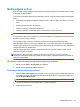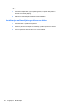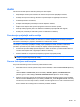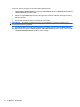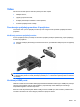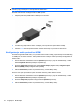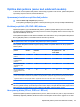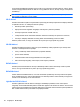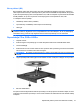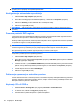HP ProBook Notebook PC User Guide - Windows XP
Multimedijalni softver
Računar sadrži unapred instalirani multimedijalni softver. Neki modeli računara sadrže i dodatni softver
multimedije na optičkom disku.
U zavisnosti od hardvera i softvera koji se dostavlja uz računar, mogu biti podržani sledeći multimedijalni
zadaci:
●
Reprodukovanje digitalnih medijuma, uključujući audio i video CD, DVD, i BD diskove, i Internet
radio
●
Kreiranje ili kopiranje CD-a sa podacima
●
Kreiranje, uređivanje i narezivanje audio CD-a
●
Kreiranje, uređivanje i narezivanje video snimka ili filma na DVD ili video CD
OPREZ: Da biste sprečili gubitak informacija ili oštećivanje diska, poštujte sledeće smernice:
Pre upisivanja na disk, računar priključite na pouzdani spoljašnji izvor napajanja. Nemojte upisivati na
disk dok se računar napaja iz baterije.
Pre upisivanja na disk, zatvorite sve otvorene programe osim programa za disk koji koristite.
Nemojte kopirati direktno sa izvornog na odredišni disk, ni sa mrežne disk jedinice na odredišni disk.
Umesto toga, kopirajte sa izvornog diska ili mrežne disk jedinice na vaš čvrsti disk, a zatim kopirajte sa
vašeg čvrstog diska na odredišni disk.
Nemojte koristiti računarsku tastaturu ili pomerati računar dok on upisuje podatke na disk. Proces
upisivanja je osetljiv na vibracije.
NAPOMENA: Više informacija o korišćenju softvera koji je isporučen uz računar potražite u
uputstvima proizvođača softvera, koja možete pronaći na disku, u datotekama pomoći na mreži ili na
Web lokaciji proizvođača.
Otvaranje unapred instaliranog multimedijalnog softvera
1. Kliknite na meni Start > All Programs (Svi programi).
2. Kliknite na ime programa koji želite da otvorite.
Korišćenje multimedijalnog softvera
1. Izaberite Start > All Programs (Svi programi), a zatim otvorite program za multimedije koji želite
da koristite. Na primer, ako želite da koristite Windows Media Player za reprodukciju audio CD-a,
kliknite Windows Media Player.
NAPOMENA: Neki programi se možda nalaze u potfasciklama.
2. Umetnite medijski disk, poput optičkog diska, u optičku disk jedinicu.
3. Pratite uputstva na ekranu.
Multimedijalni softver 49